html5 Canvas는 직선 그리기 및 선 스타일 설정을 구현합니다.
이 글은 HTML5 Canvas에서 직선을 그리는 방법과 선 스타일을 설정하는 방법을 주로 소개합니다. 참고할 만한 가치가 있습니다. 도움이 필요한 친구들이 참고할 수 있도록 공유합니다.
그림을 배울 때 가장 기본적인 것은 선입니다. , 선의 연결은 어떤 모양이든 만들 수 있습니다. 다음으로는 가장 간단한 선 그리기 방법을 자세히 소개하겠습니다.
아직 캔버스가 무엇인지 모르신다면 이전 글을 읽어보세요.
그림을 배울 때 선이 가장 기본이고 선의 연결이 모든 그래픽을 형성할 수 있습니다. 캔버스에서도 마찬가지입니다.
시작하기 전에 캔버스와 브러시를 꺼냅니다.
var cvs = document.getElementById('cvs'); //画布 var ctx = cvs.getContext('2d'); // 画笔
그림을 그릴 때 시작점은 고정되어 있지 않고 언제든지 바뀔 수 있습니다. 캔버스에서는 필기 지점을 직접 결정하지 않지만 moveTo라는 방법이 있습니다. moveTo의 기능은 펜촉을 캔버스에서 들어 올려 지정된 지점(예: 좌표)으로 이동하는 것과 같습니다.
ctx.moveTo(x,y)
이 과정에서는 그래픽이 그려지지 않습니다. 이는 캔버스에 펜을 대고 있는 것과 같습니다.
하지만 여기저기 돌아다녀도 소용없어요. 그리기 시작해야 해요. 가장 간단한 것을 먼저 그립니다: 직선
직선을 그리는 방법은 lineTo입니다. 해당 매개변수는 점인 moveTo와 동일합니다.
ctx.lineTo(x,y) 물론 선을 그리면 쓰기 지점도 이동하므로 lineTo 이후에는 쓰기 지점이 목표 지점이 됩니다.
ctx.moveTo(100,100); ctx.lineTo(200,100);
이때 웹페이지를 새로고침하면 캔버스에 예상한 선도 없고 아무것도 없는 것을 확인할 수 있습니다. 한 단계가 누락되었기 때문에 lineTo는 실제로 그 자체로 보이지 않는 "경로"입니다. 표시하려면 "그려"야 합니다.
PS를 사용해 본 학생들은 두 가지 그래픽 모드, 즉 채우기 모드와 획 모드를 확실히 알고 있을 것입니다. 이제 선을 그렸으므로 PS에서 경로를 그리는 것과 같습니다. 이때 경로의 가장자리를 그릴 수 있으며 그래픽이 표시됩니다.
캔버스 스트로크 방법은 스트로크()입니다. 이제 코드를 완성해 보겠습니다.
ctx.moveTo(100,100); ctx.lineTo(200,100);
ctx.스트로크() 이때 새로고침하면 선이 표시됩니다. 물론 수백 개의 경로를 연속으로 그린 다음 스트로크 동작을 수행하여 수백 개의 선을 한 번에 그릴 수도 있습니다. 이제 4개의 선으로 직사각형을 그려 보겠습니다.
ctx.moveTo(100,100); ctx.lineTo(200,100); ctx.lineTo(200,200); ctx.lineTo(100,200); ctx.lineTo(100,100); ctx.stroke();
여기에서는 먼저 전체 경로를 그린 다음 한 번에 모두 획을 그립니다.
———작가의 불만: 캔버스 그리기의 한 가지 단점은 기본적으로 추측에 기반을 두고 있다는 점이며, 이는 매우 직관적이지 않습니다.
중요 알림: 캔버스 그리기 프로세스(예: 채우기 및 스트로크)는 리소스를 많이 소모합니다. 시스템 리소스를 절약하고 효율성을 높이려면 모든 경로를 그린 다음 그래픽을 한 번에 채우거나 스트로크하는 것이 가장 좋습니다.
위 그래픽을 보면 기본 선 굵기가 1px이고 선 색상이 검은색임을 알 수 있습니다. 물론 설정할 수 있지만 이상한 점은 선 너비를 설정하는 것이 lineWidth인데 선 스타일을 설정하는 것을 스트로크 스타일이라고 한다는 것입니다. 나도 모른다. :
ctx.lineWidth = 10; ctx.strokeStyle = 'rgba(255,0,0,0.5)';
위 코드는 선 너비를 10px로 설정하고 선 색상을 반투명 빨간색으로 설정합니다.

그림 1과 같이 새로고침해 보세요. 뭔가 잘못된 것 같습니다! 왼쪽 상단 모서리에 작은 조각이 누락된 이유는 무엇입니까? 이것은 환상이 아닙니다. 그 이유는 캔버스의 선 그리기 방식에서 시작된다.
질문: 내가 그리는 직사각형 경로의 너비와 높이가 100이고 옆선 너비가 10픽셀인 경우 측면이 그려진 직사각형의 전체 너비와 높이는 얼마입니까? 100+10*2=120인가요?
가장자리가 경로 바깥쪽으로 완전히 그려지면 120입니다. 하지만 캔버스는 그렇지 않습니다. 캔버스의 모든 선에는 선의 절대 중앙에 위치한 "중간선"이 있습니다. 선의 획은 중심선에서 양쪽으로 확장됩니다. 예를 들어, 선 너비가 1이면 중심선은 0.5이고, 너비가 5이면 중심선은 2.5입니다. 캔버스 그래픽을 스트로크하면 경로가 선의 중심선에 정렬된 다음 스트로크됩니다. 그림 2와 같이:

그래서 추적할 때 선의 절반은 외부에 있고 절반은 내부에 있습니다. 즉, 위 직사각형의 전체 너비는 100+(10/2)입니다. *2, 110과 같습니다.
도 맞습니다. 따라서 왼쪽 상단에 누락된 모서리가 있는 것은 당연합니다. 여기에는 아무도 그림을 그리지 않으니까요.
그런데 나머지 모서리는 왜 깨지지 않나요? 사진 네 귀퉁이에 틈이 있는 것 같지 않나요?
선을 그릴 때 브러시를 "들어 올리지" 않았기 때문입니다. 즉, 브러시가 연속적으로 움직이지 않았기 때문입니다. 믿기지 않는다면 이제 moveTo를 해보자:
ctx.moveTo(100,100); ctx.lineTo(200,100); ctx.moveTo(200,100); //注意这里 ctx.lineTo(200,200); ctx.lineTo(100,200); ctx.lineTo(100,100); ctx.lineWidth = 10; ctx.strokeStyle = 'rgba(255,0,0,0.5)'; ctx.stroke();
두 번째 선을 그리기 전에 moveTo를 옮겼고, moveTo의 좌표는 변하지 않아 여전히 같은 지점이었는데, 새로고침을 하고 나면 그래프가 이렇게 된다. [그림 3]:

明白了?因为我们把笔提起来了。
现在我们删掉moveTo,不要纠结他了,我们来思考一下如何把左上角那个缺角给补上?
首先问个问题,我们的路径闭合了吗?这不是废话么,我们不是已经把路径绕回原点了么?当然算是闭合了!
错!这样只是让路径最后一个点和起点重合了而已,路径本身却没有闭合!
Canvas怎么闭合路径?用closePath().
ctx.moveTo(100,100); ctx.lineTo(200,100); ctx.lineTo(200,200); ctx.lineTo(100,200); ctx.lineTo(100,100); ctx.closePath();//闭合路径 ctx.lineWidth = 10; ctx.strokeStyle = 'rgba(255,0,0,0.5)'; ctx.stroke();
此时刷新,就是一个完美的正方形了。图4:
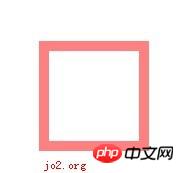
无论我们把线条改到多粗————越粗越有人喜欢是吧?————这个四方形的四个角都是规矩的直角,不会出现圆滑的情况。圆滑的角是什么情况?请看PS中的四方形描边,图5:

看到了吧,越粗的边线,他的角的圆弧越大。
如果我想Canvas里面的边线也和PS这种一样,有没有办法呢?当然有,就是lineJoin属性。
lineJoin,意思即线的交汇处,有3个属性:miter(默认,尖角),bevel(斜角),round(圆角),如图6: 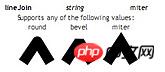
毫无疑问我们一下就能明白我们的矩形用的是尖角,所以试着把他改成圆角看看:
图形变成了这样,图7: 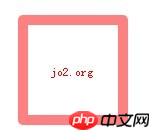
有点像PS的了吧?
另外,通过前面图我们了解到,Canvas的线条两端是平的,可不可以改呢?毕竟平的不好看。
也是可以的,即lineCap属性,这个就是定义线条的端点。lineCap有3个值:butt(平,默认),round(圆),square(方),如图8 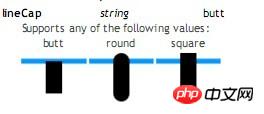
看图就能发现,其实平头跟方头是一样的,区别只是平头没有伸出去那么一截。圆头和方头都会伸出去一截,这一节是多长呢?就是线条宽度的一半。
你有没有想到什么?哈哈,前面的闭合路径的问题,如果我们把lineCap设为方头,效果也是一样的!
但为了保险起见,我们还是要把路径闭合了,切记!
我还要提醒一下:闭合的路径没有端点!所以闭合的路径上看不到端点的样式。
另外:lineCap与lineJoin有点相似,注意不要搞混。
如果你眼尖并且运气不好,你可能会发现有时候1像素的线条不是1像素宽,好像要宽一些,模糊一些。如图9: 
恭喜你!你遇到了一个不是bug的bug。这个很特别,我把他放到下一篇文章讲吧
以上就是本文的全部内容,希望对大家的学习有所帮助,更多相关内容请关注PHP中文网!
相关推荐:
HTML5 Canvas渐进填充与透明实现图像的Mask效果
위 내용은 html5 Canvas는 직선 그리기 및 선 스타일 설정을 구현합니다.의 상세 내용입니다. 자세한 내용은 PHP 중국어 웹사이트의 기타 관련 기사를 참조하세요!

핫 AI 도구

Undresser.AI Undress
사실적인 누드 사진을 만들기 위한 AI 기반 앱

AI Clothes Remover
사진에서 옷을 제거하는 온라인 AI 도구입니다.

Undress AI Tool
무료로 이미지를 벗다

Clothoff.io
AI 옷 제거제

AI Hentai Generator
AI Hentai를 무료로 생성하십시오.

인기 기사

뜨거운 도구

메모장++7.3.1
사용하기 쉬운 무료 코드 편집기

SublimeText3 중국어 버전
중국어 버전, 사용하기 매우 쉽습니다.

스튜디오 13.0.1 보내기
강력한 PHP 통합 개발 환경

드림위버 CS6
시각적 웹 개발 도구

SublimeText3 Mac 버전
신 수준의 코드 편집 소프트웨어(SublimeText3)

뜨거운 주제
 7536
7536
 15
15
 1379
1379
 52
52
 82
82
 11
11
 55
55
 19
19
 21
21
 86
86
 캔버스 화살표 플러그인이란 무엇입니까?
Aug 21, 2023 pm 02:14 PM
캔버스 화살표 플러그인이란 무엇입니까?
Aug 21, 2023 pm 02:14 PM
캔버스 화살표 플러그인에는 다음이 포함됩니다. 1. 간단하고 사용하기 쉬운 API가 있으며 사용자 정의 화살표 효과를 만들 수 있는 Fabric.js 2. 화살표 그리기 기능을 제공하고 다양한 화살표를 만들 수 있는 Konva.js 스타일 3. 풍부한 그래픽 처리 기능을 제공하고 다양한 화살표 효과를 얻을 수 있는 Pixi.js 4. 화살표 스타일과 애니메이션을 쉽게 생성하고 제어할 수 있는 Two.js 5. 다양한 화살표 효과를 생성할 수 있는 Arrow.js 6. 대략적인 .js, 손으로 그린 화살표 등을 만들 수 있습니다.
 캔버스 시계의 세부 사항은 무엇입니까?
Aug 21, 2023 pm 05:07 PM
캔버스 시계의 세부 사항은 무엇입니까?
Aug 21, 2023 pm 05:07 PM
캔버스 시계의 세부 사항에는 시계 모양, 눈금 표시, 디지털 시계, 시, 분 및 초침, 중심점, 애니메이션 효과, 기타 스타일 등이 포함됩니다. 자세한 소개: 1. 시계 모양, 캔버스를 사용하여 시계 모양으로 원형 다이얼을 그릴 수 있으며 다이얼의 크기, 색상, 테두리 및 기타 스타일을 설정할 수 있습니다. 2. 눈금선, 눈금선을 그립니다. 3. 디지털 시계, 다이얼에 디지털 시계를 그려서 현재 시간과 분을 표시할 수 있습니다. 4. 시침, 분침, 초침 등.
 html2canvas에는 어떤 버전이 있나요?
Aug 22, 2023 pm 05:58 PM
html2canvas에는 어떤 버전이 있나요?
Aug 22, 2023 pm 05:58 PM
html2canvas 버전에는 html2canvas v0.x, html2canvas v1.x 등이 포함됩니다. 자세한 소개: 1. html2canvas v0.x는 html2canvas의 초기 버전입니다. 최신 안정 버전은 v0.5.0-alpha1입니다. 2. html2canvas v1.x는 html2canvas의 새 버전입니다.
 캔버스 프레임워크를 배우고 일반적으로 사용되는 캔버스 프레임워크에 대해 자세히 설명합니다.
Jan 17, 2024 am 11:03 AM
캔버스 프레임워크를 배우고 일반적으로 사용되는 캔버스 프레임워크에 대해 자세히 설명합니다.
Jan 17, 2024 am 11:03 AM
Canvas 프레임워크 탐색: 일반적으로 사용되는 Canvas 프레임워크가 무엇인지 이해하려면 특정 코드 예제가 필요합니다. 소개: Canvas는 풍부한 그래픽 및 애니메이션 효과를 얻을 수 있는 HTML5에서 제공되는 그리기 API입니다. 그리기의 효율성과 편의성을 향상시키기 위해 많은 개발자들이 다양한 Canvas 프레임워크를 개발했습니다. 이 기사에서는 일반적으로 사용되는 몇 가지 캔버스 프레임워크를 소개하고 독자가 이러한 프레임워크를 사용하는 방법을 더 깊이 이해하는 데 도움이 되는 특정 코드 예제를 제공합니다. 1. EaselJS 프레임워크 Ea
 tkinter 캔버스에는 어떤 속성이 있습니까?
Aug 21, 2023 pm 05:46 PM
tkinter 캔버스에는 어떤 속성이 있습니까?
Aug 21, 2023 pm 05:46 PM
tkinter 캔버스 속성에는 bg, bd, 릴리프, 너비, 높이, 커서, 강조 배경, 강조 색상, 강조 두께, 삽입 배경, 삽입 너비, 선택 배경, 선택 전경, xscrollcommand 속성 등이 포함됩니다. 자세한 소개
 uniapp은 캔버스를 사용하여 차트와 애니메이션 효과를 그리는 방법을 구현합니다.
Oct 18, 2023 am 10:42 AM
uniapp은 캔버스를 사용하여 차트와 애니메이션 효과를 그리는 방법을 구현합니다.
Oct 18, 2023 am 10:42 AM
uniapp에서 캔버스를 사용하여 차트와 애니메이션 효과를 그리는 방법에는 특정 코드 예제가 필요합니다. 1. 소개 모바일 장치의 인기로 인해 점점 더 많은 응용 프로그램이 모바일 단말기에 다양한 차트와 애니메이션 효과를 표시해야 합니다. Vue.js를 기반으로 하는 크로스 플랫폼 개발 프레임워크인 uniapp은 캔버스를 사용하여 차트와 애니메이션 효과를 그리는 기능을 제공합니다. 이 기사에서는 uniapp이 캔버스를 사용하여 차트 및 애니메이션 효과를 구현하는 방법을 소개하고 구체적인 코드 예제를 제공합니다. 2. 캔버스
 게임 개발에서 캔버스의 강력한 역할과 적용을 살펴보세요.
Jan 17, 2024 am 11:00 AM
게임 개발에서 캔버스의 강력한 역할과 적용을 살펴보세요.
Jan 17, 2024 am 11:00 AM
게임 개발에서 캔버스의 힘과 적용 이해 개요: 인터넷 기술의 급속한 발전으로 인해 웹 게임은 플레이어들 사이에서 점점 더 인기를 얻고 있습니다. 캔버스 기술은 웹 게임 개발의 중요한 부분으로 게임 개발에 점차 등장하며 강력한 위력과 활용성을 보여주고 있습니다. 이 기사에서는 게임 개발에서 캔버스의 잠재력을 소개하고 특정 코드 예제를 통해 캔버스의 적용을 보여줍니다. 1. 캔버스 기술 소개 캔버스는 HTML5의 새로운 요소입니다.
 캔버스 마우스 좌표는 어디에 있습니까?
Aug 22, 2023 pm 03:08 PM
캔버스 마우스 좌표는 어디에 있습니까?
Aug 22, 2023 pm 03:08 PM
캔버스에 대한 마우스 좌표를 얻는 방법: 1. JavaScript 샘플 파일을 만듭니다. 2. Canvas 요소에 대한 참조를 가져오고 마우스 이동 이벤트에 대한 리스너를 추가합니다. 3. Canvas에서 마우스가 움직일 때 getMousePos 함수가 트리거됩니다. ; 4. "getBoundingClientRect()" 메소드를 사용하여 Canvas 요소의 위치 및 크기 정보를 얻고, event.clientX 및 event.clientY를 통해 마우스 좌표를 얻습니다.




